更新时间:2024-07-03
1功能简介
1.1应用场景
适用于XMG或者XRT开局后上线到小信云平台的场景
1.2适用版本
适用于网关全版本,XMG3.0.8R1、XMG3.1.0R1等,网关本地页面位置会有微小区别,上云方式完全相同
1.3配置思路
1、微信小程序小信云联扫码上云
2、网关本地登录小信云账号上云
3、小信云平台添加设备
注:三种上云方式任选其一即可
2注意事项
2.1业务影响范围
设备上云或退出小信云平台均不影响业务,也不会导致配置丢失,但是如果调用了小信云平台的认证服务,设备退出小信云平台后认证配置会丢失,退出小信云前要确认无线网络使用的认证方式
2.2配置注意事项
1、设备上云的前提为设备能够通外网,不通外网的情况下无法上云
2、设备上云后本地页面的配置会隐藏一部分,需要登录小信云平台跳转到配置页面
3、XMG/XRT 在3.1.0B1及以上版本强制云管,不上云本地会隐藏部分配置
4、若设备使用了云认证中心的认证服务,或部分调用第三方的配置需要上线到小信云平台才可用,退出小信云平台会影响认证,设备退出小信云前需要确认无线网络的认证方式防止影响业务
5、使用微信小程序小信云联终端授权手机号后会自动注册小信云账号但是不会补全信息,后续登录小信云域名时将会提示补全信息,根据提示补全信息即可
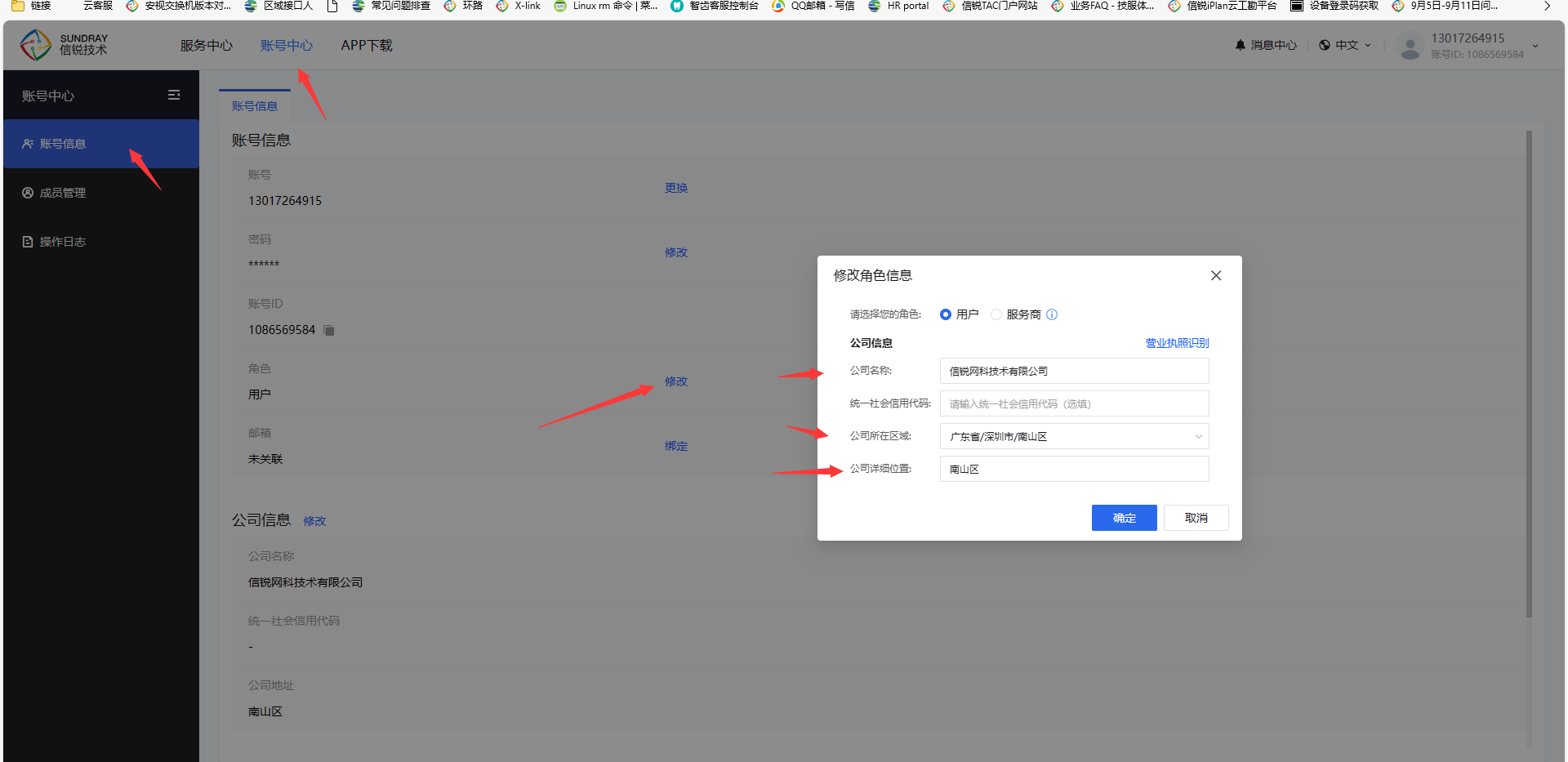
6、若没有使用小信云联授权过手机号,则需要在小信云平台独立注册
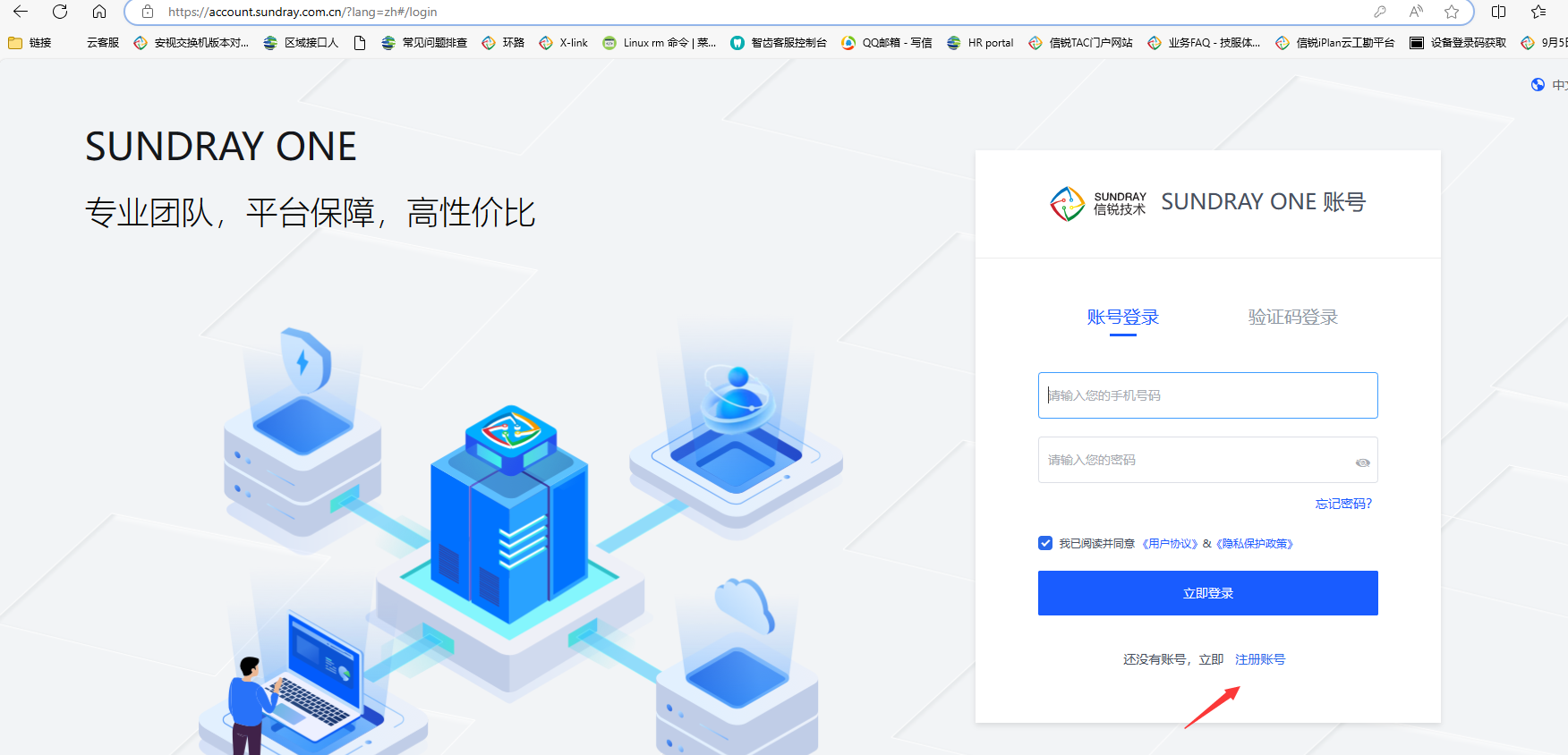
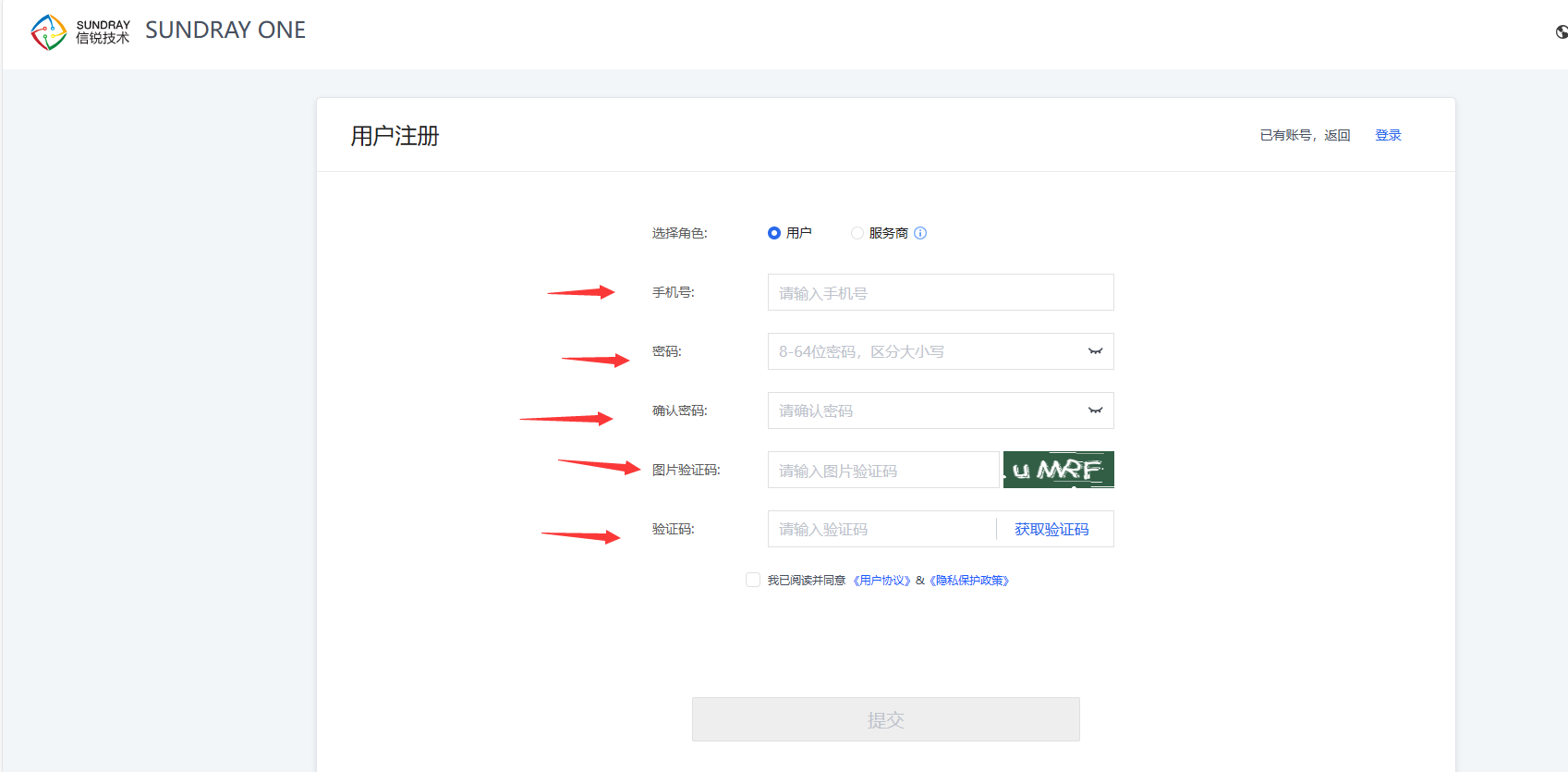
7、若将设备加入小信云平台提示SN与mac不匹配,mac版本不支持请联系4008783389处理
3配置步骤
3.1小程序扫码上云
a接线接好后,电脑直连XMG,电脑配置192.168.68.0/24段的地址,通过https://192.168.68.1访问控制器web页面。
b 根据快速向导,选择出口模式或旁路模式
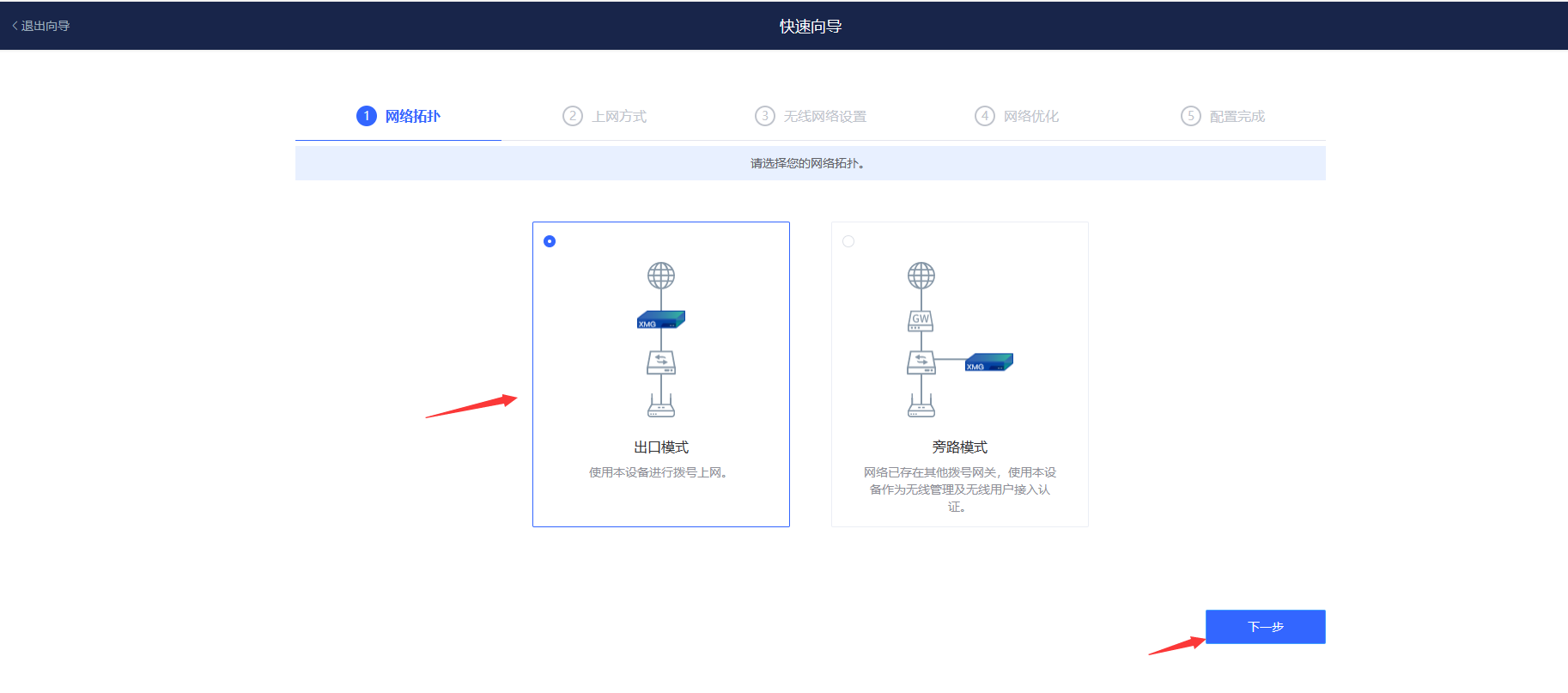
c 配置上网方式,根据运营商或者上联设备给的上网方式配置即可,支持静态ip、动态获取、PPPOE拨号方式
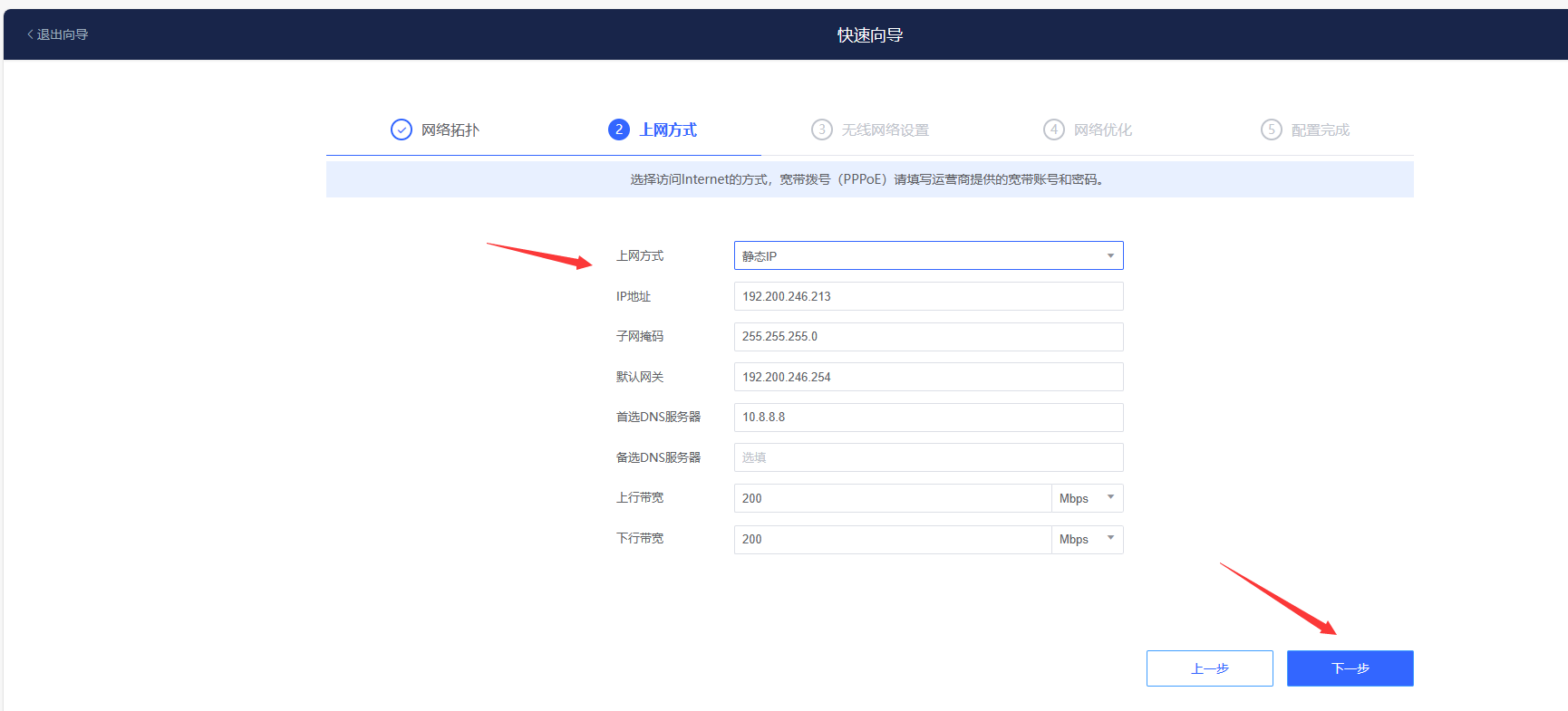
d 无线网络设置,可以直接在此页面修改默认的ssid信号,也可以直接点击下一步跳过
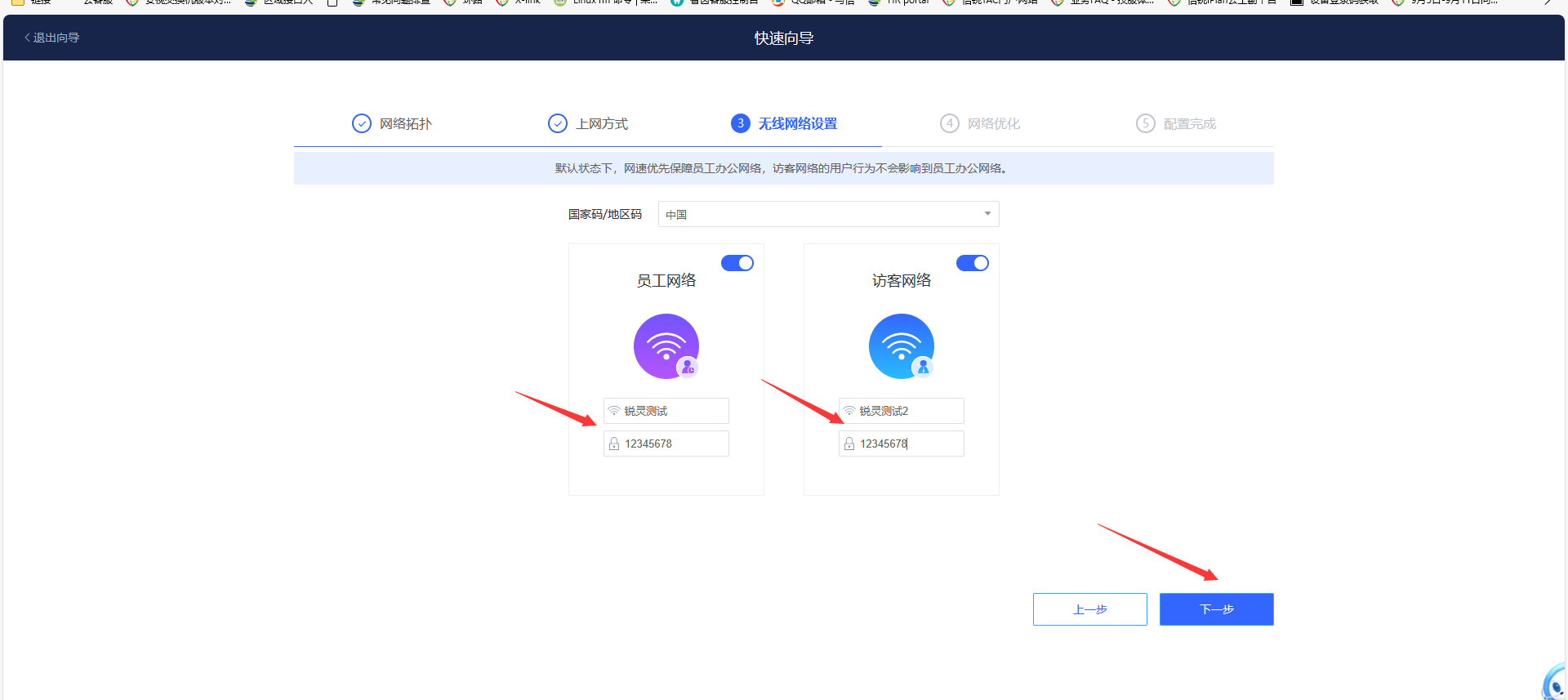
e 网络优化,可以在此页面开启智能流控和网络防护,如不需要可以直接下一步跳过
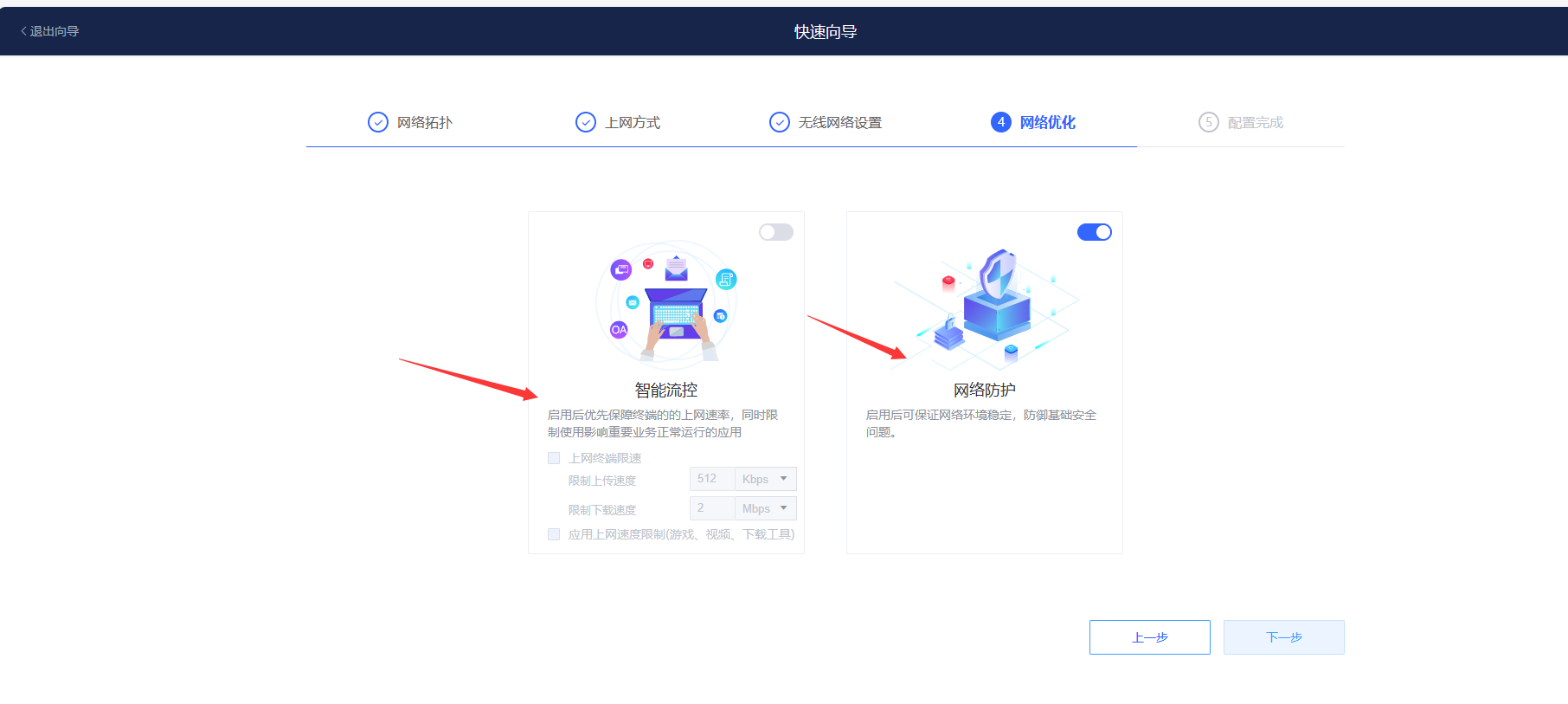
f 可以在配置完成页面看到在线的AP和设备联网状态,AP同二层环境会自动上线,点击开始体验即可,会提示加入小信云平台,手机使用微信扫描二维码即可跳转到小信云联进行上云操作
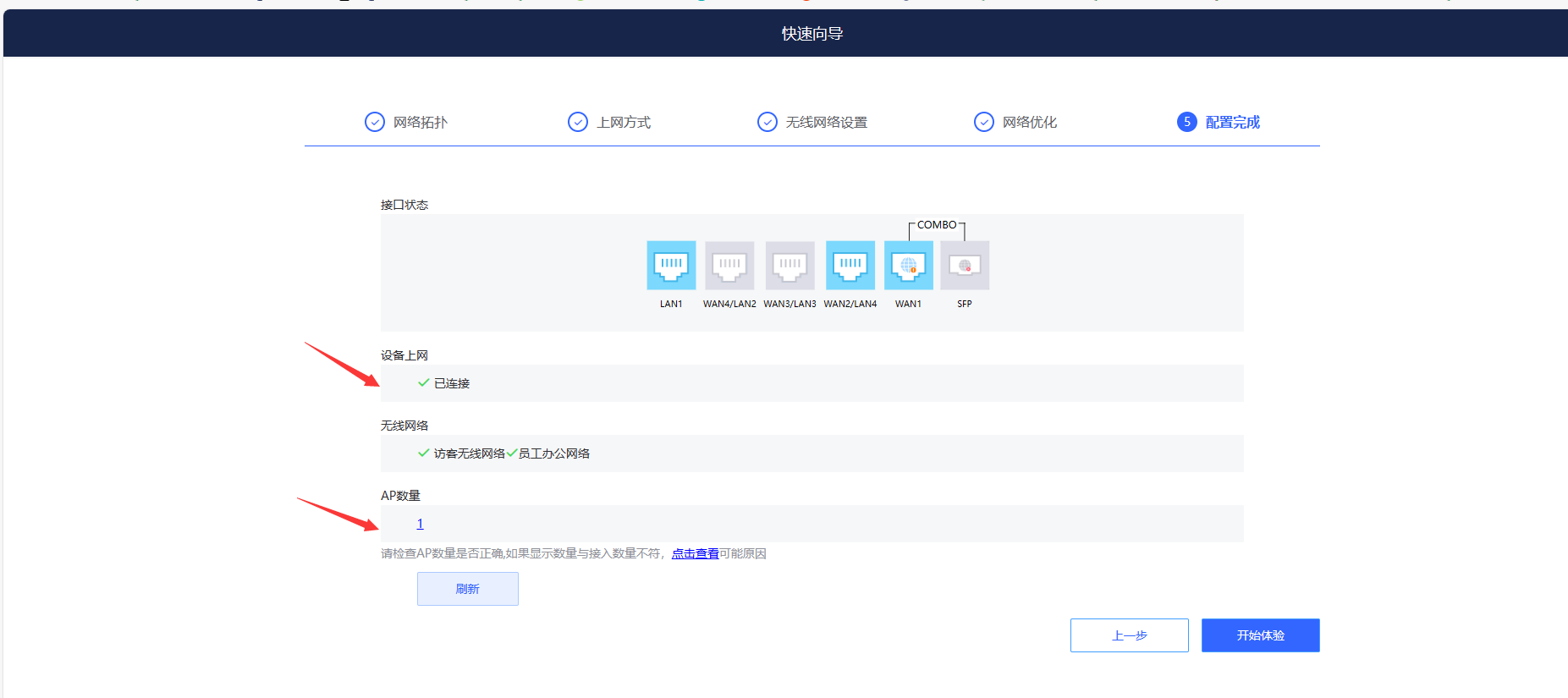
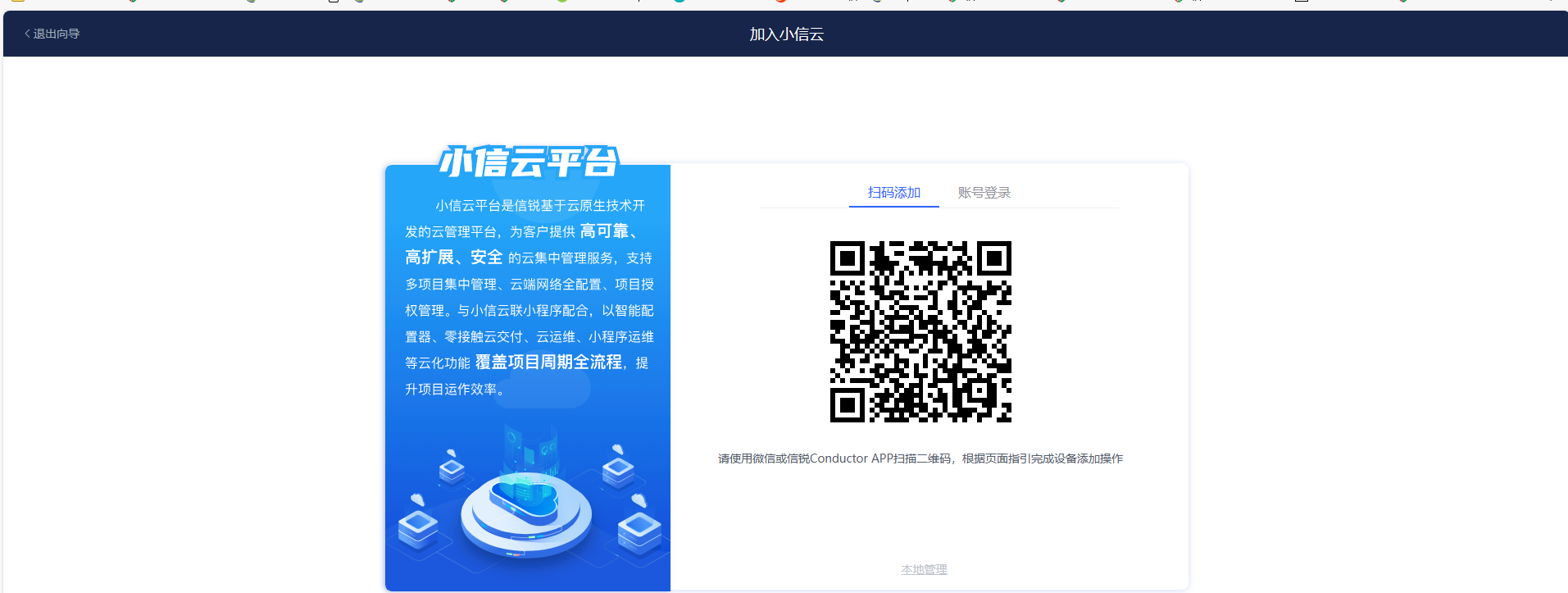
手机打开小信云联APP,授权手机号后点击添加网络,设置网络分组和网络名称后点击下一步扫描上步中的二维码即可
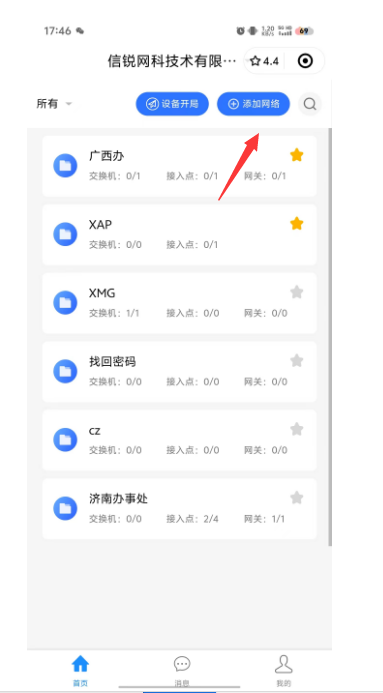
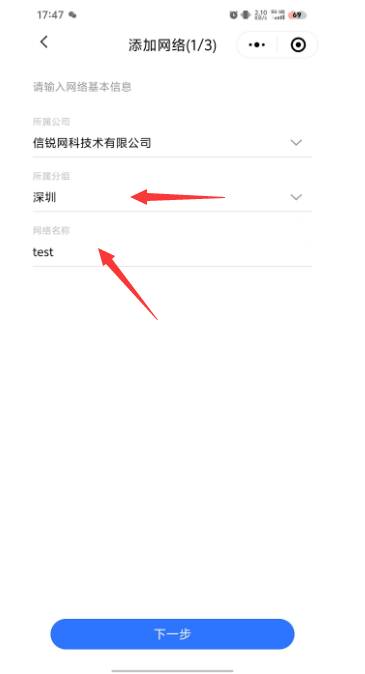
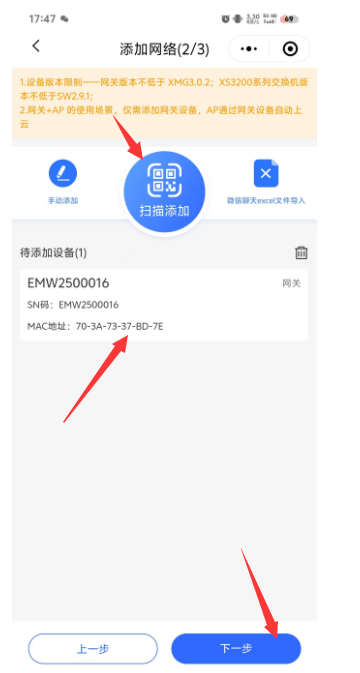
添加成功后稍等片刻设备即可上线到小信云平台,手机使用小程序直接扫描设备上的二维码请参考小程序开局手册。
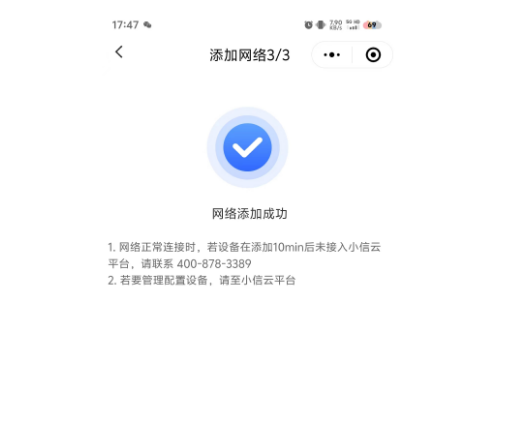
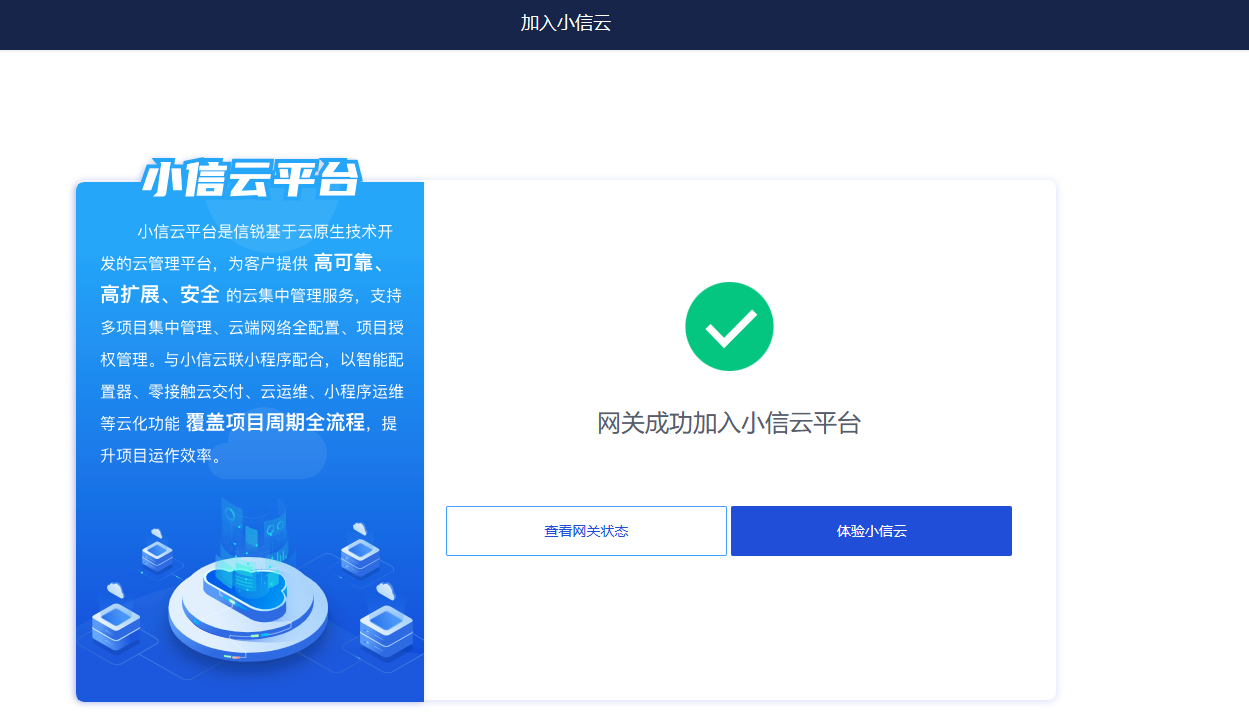
若开局时无在此处进行上云的操作,则可在网关本地进行扫码添加,操作步骤同上
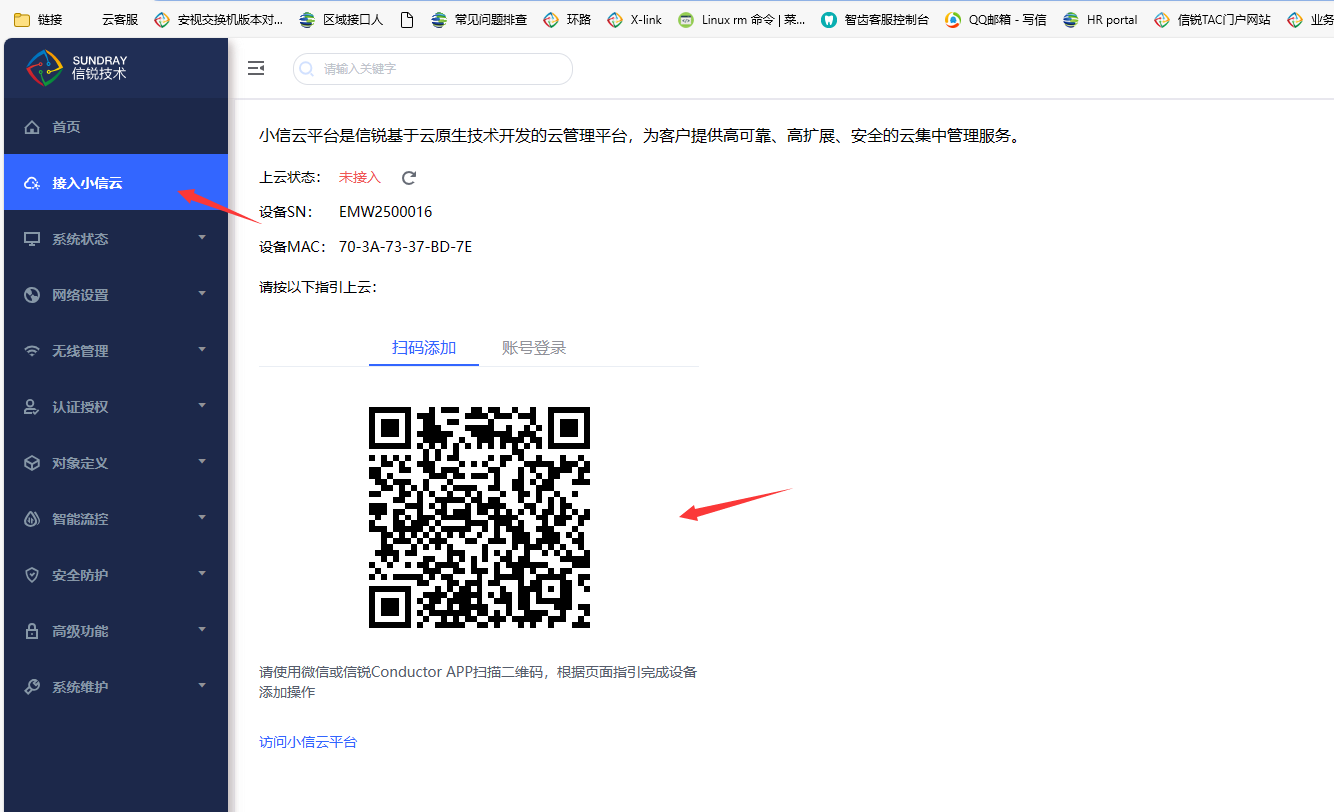
3.2网关本地登录小信云账号上云
开局步骤请参考3.1操作,在提示上线到小信云平台页面输入项目名称及小信云平台账号密码将设备加入到小信云平台
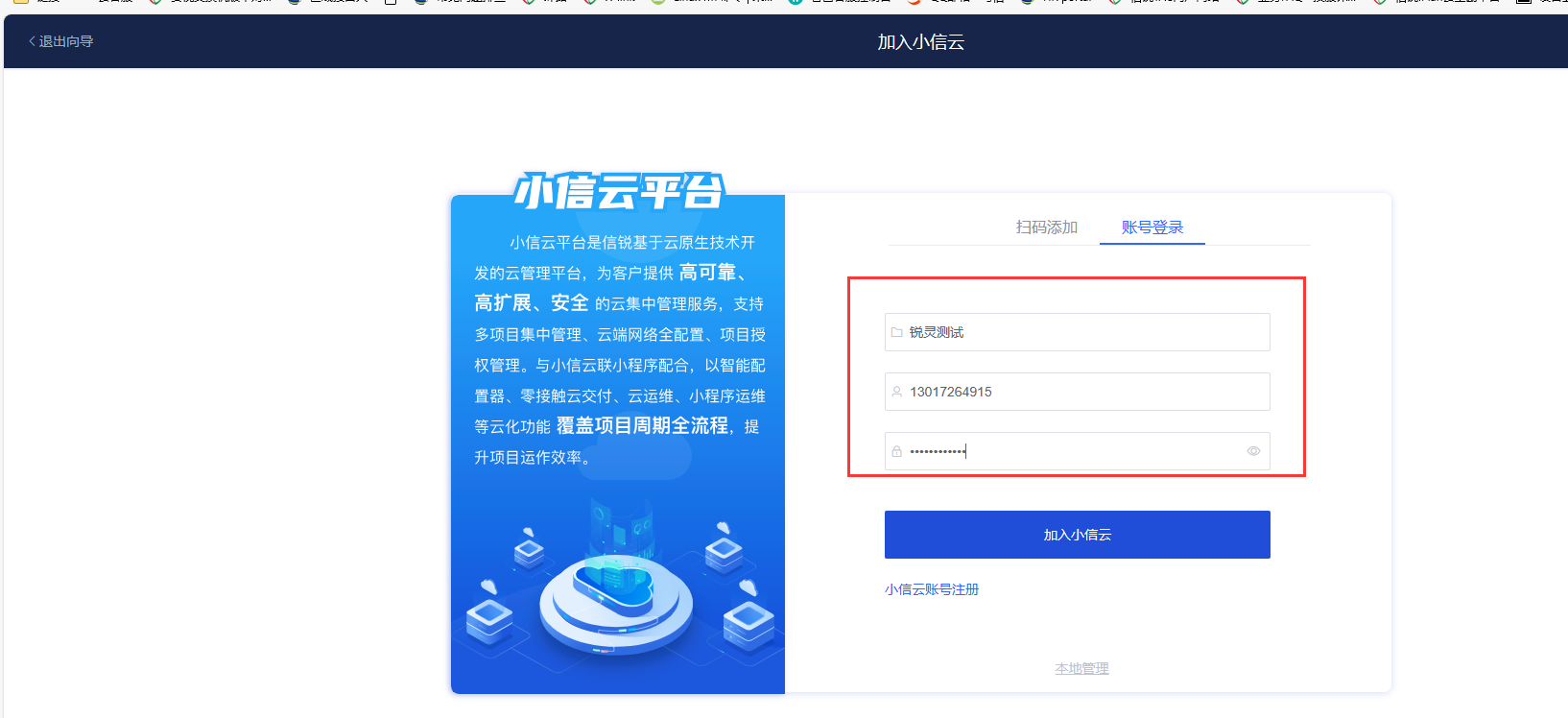
稍等片刻后网关会上线。
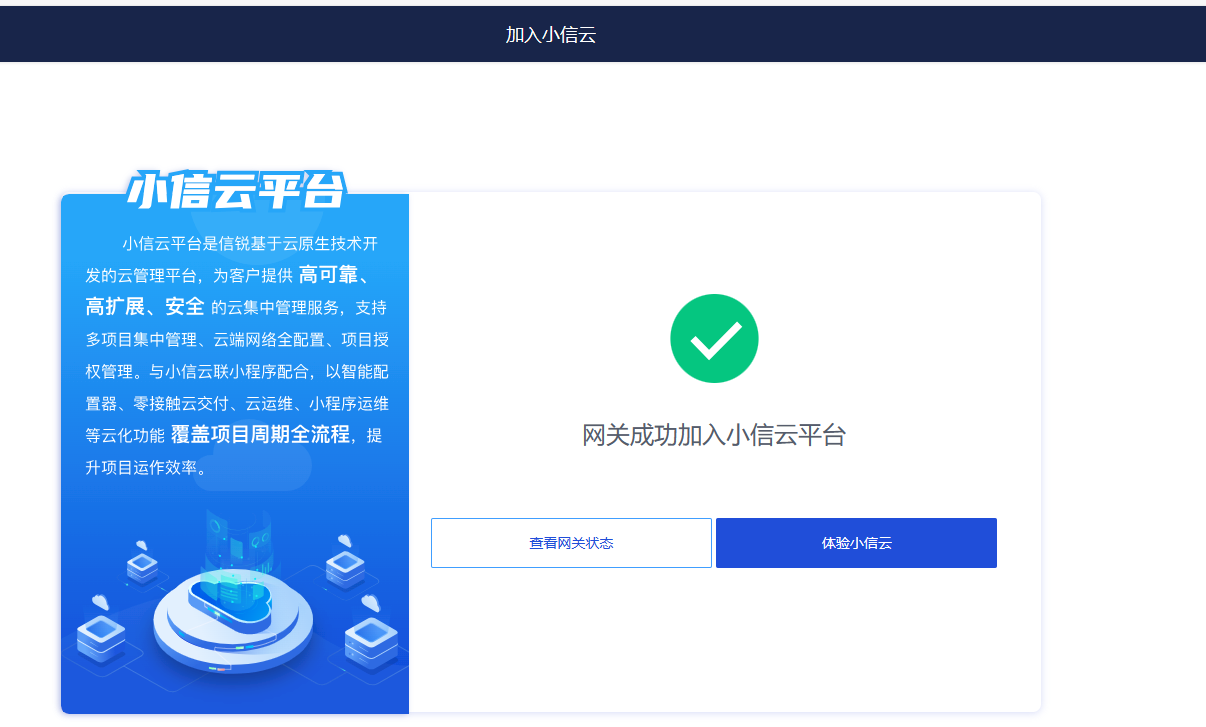
若开局时跳过了加入小信云平台,后续需要上线到小信云平台时,在接入小信云平台页面输入项目名称、小信云账号和密码即可
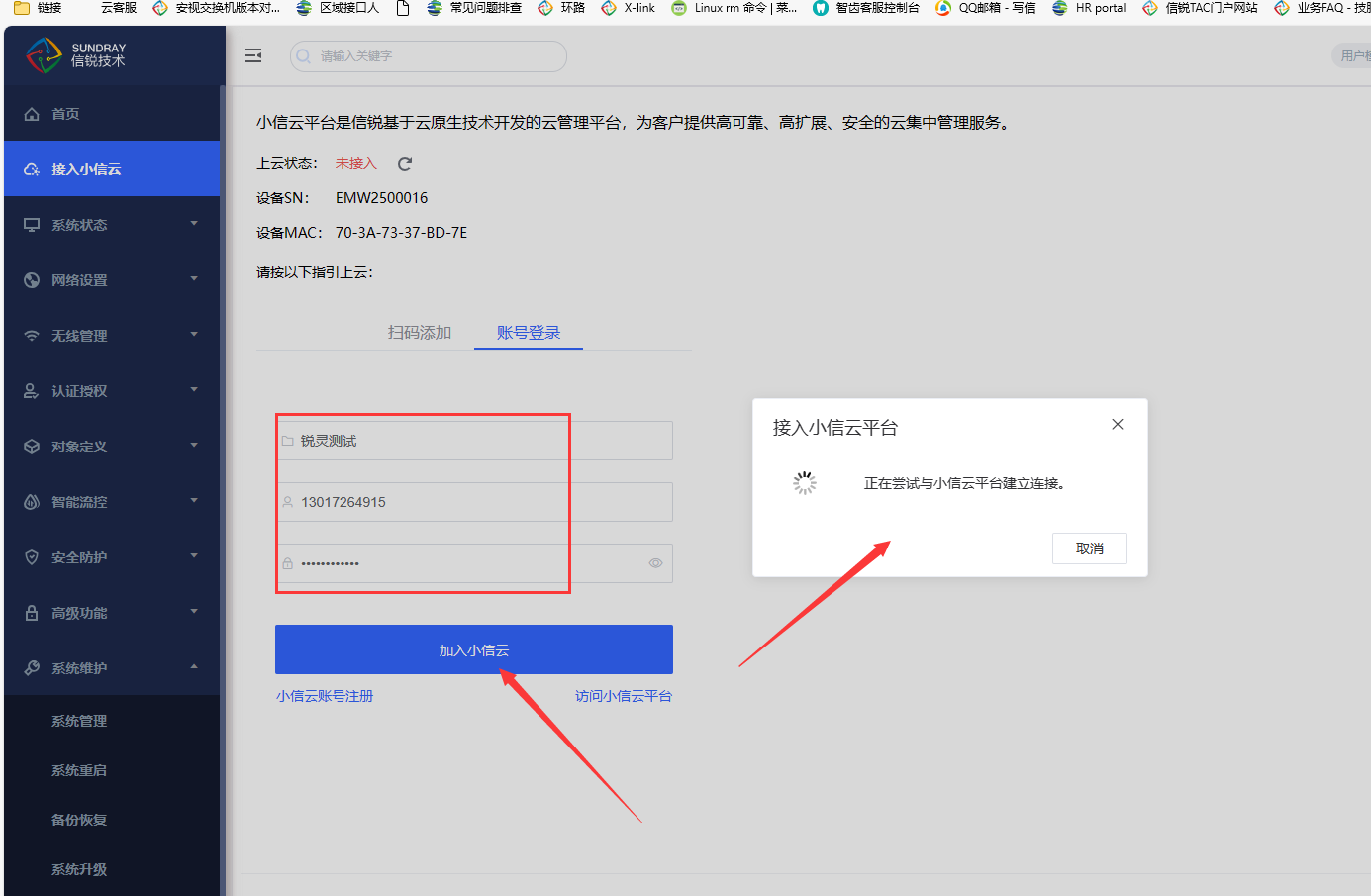
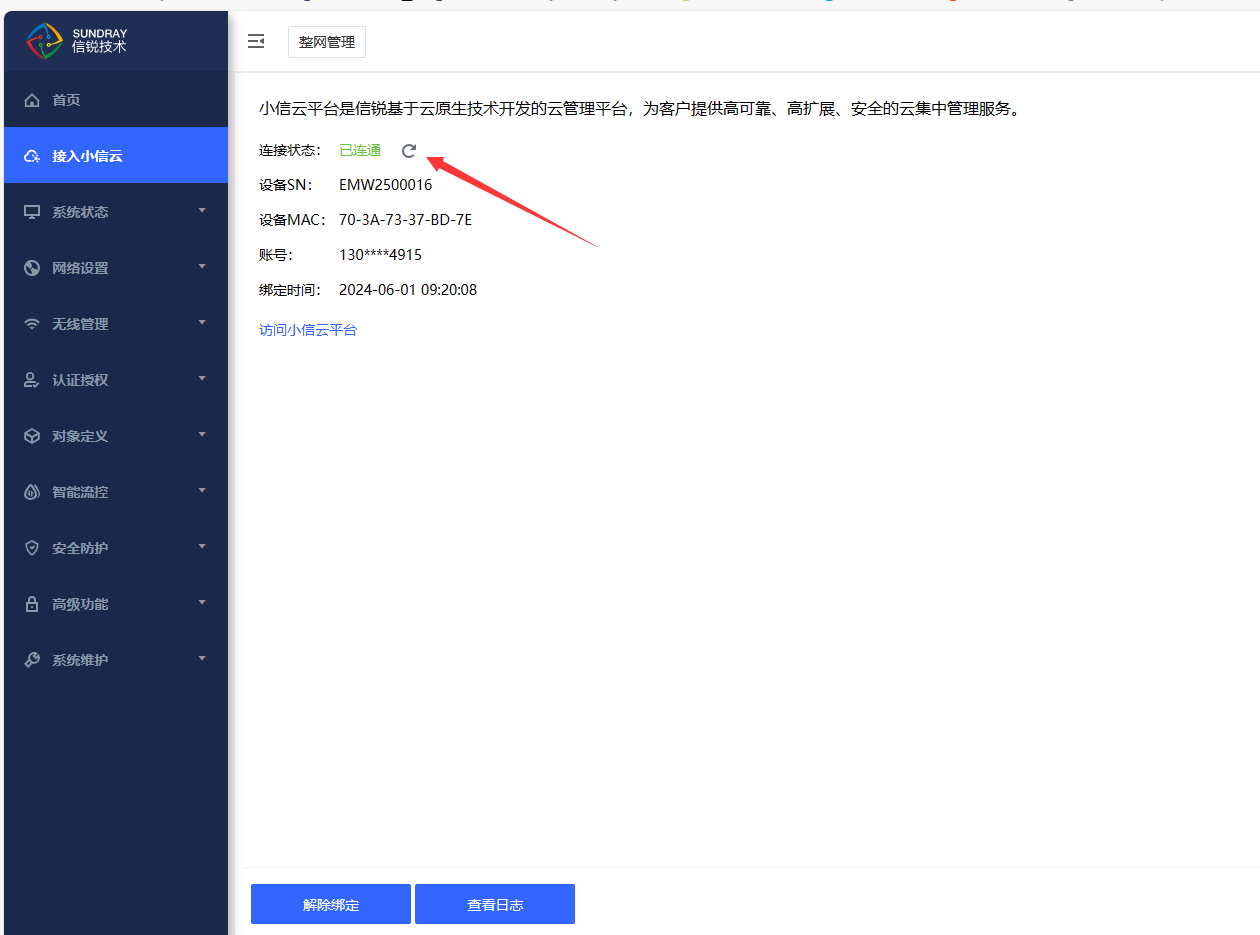
3.3小信云平台添加设备
若前期已根据步骤3.1开局设备,且跳过了加入小信云平台,后期需要上线到小信云平台时也可以采用此方式操作
a 登录小信云平台,登录域名cloud.sundray.com.cn
输入账号密码或采用短信验证码登录,跳转小信云平台
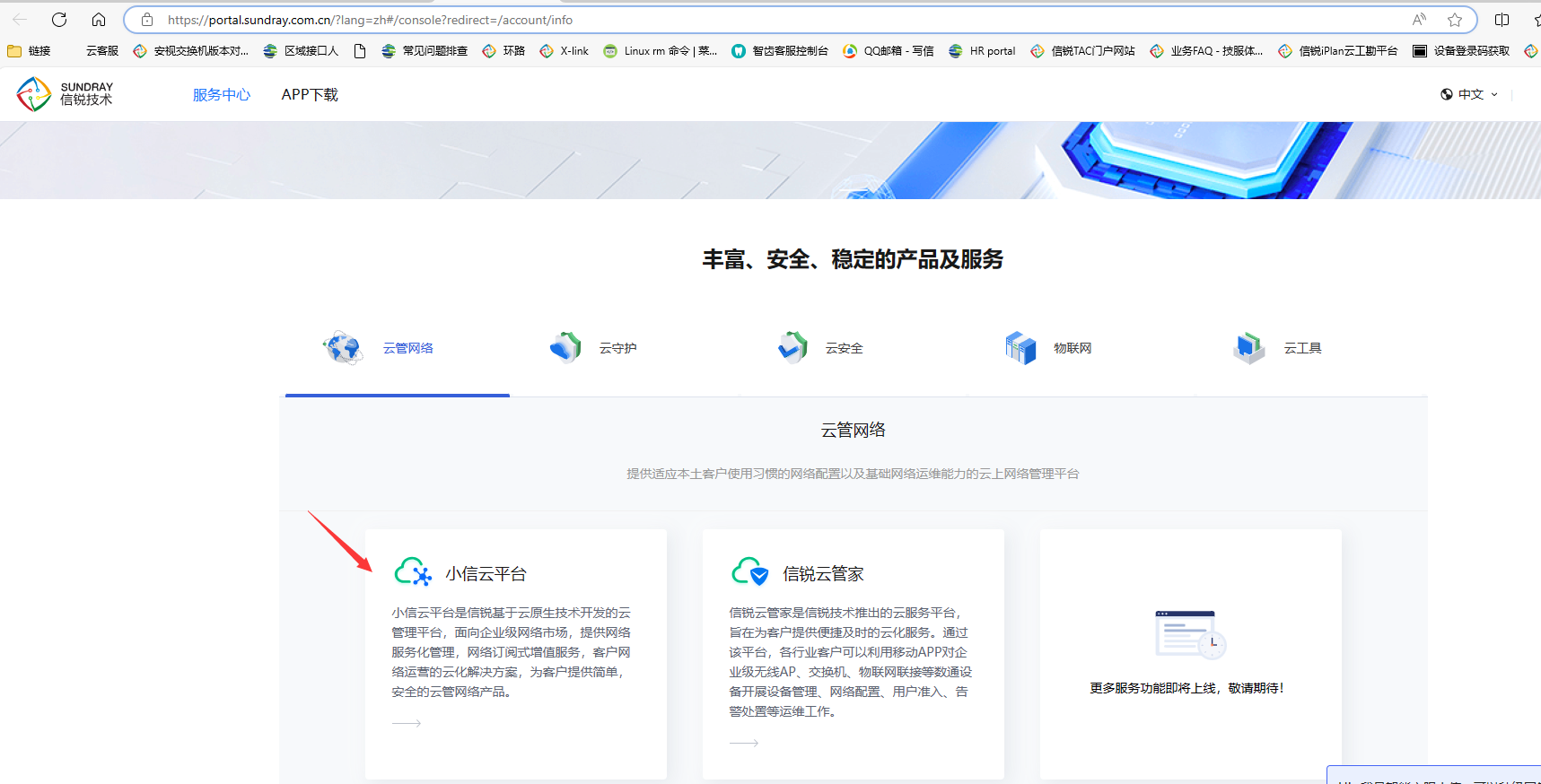
b 在网络服务管理-网络总览-网络服务列表添加网络
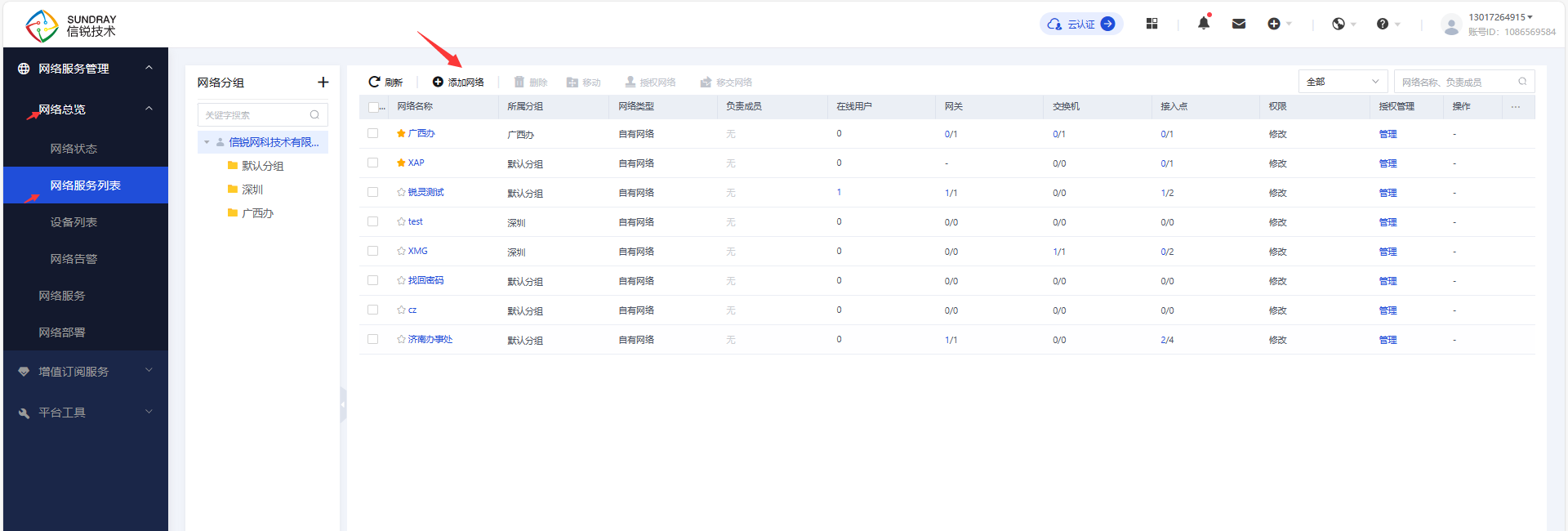
c 配置网络名称,选择网络分组,点击下一步即可
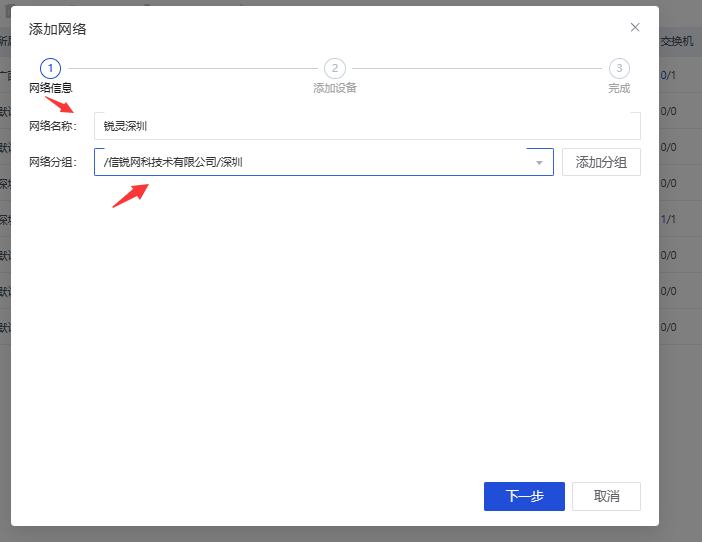
d 配置设备名称,填写设备的SN和mac,点击添加后下一步即可
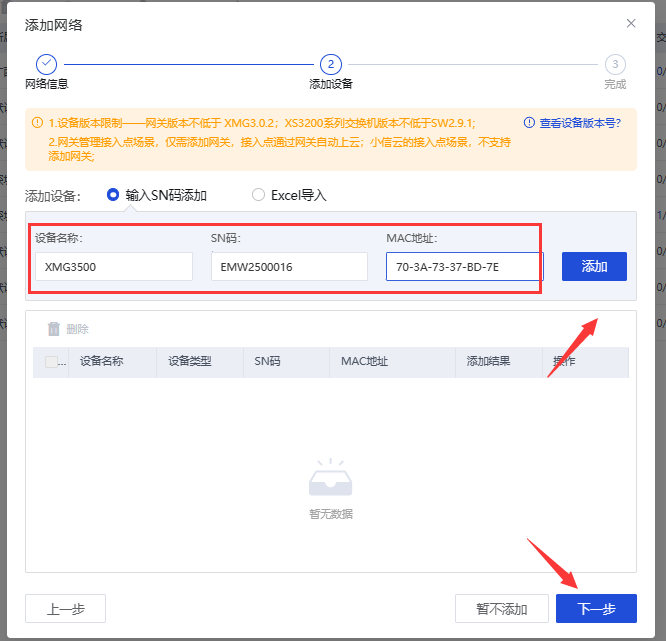
e 添加完毕后点击关闭即可
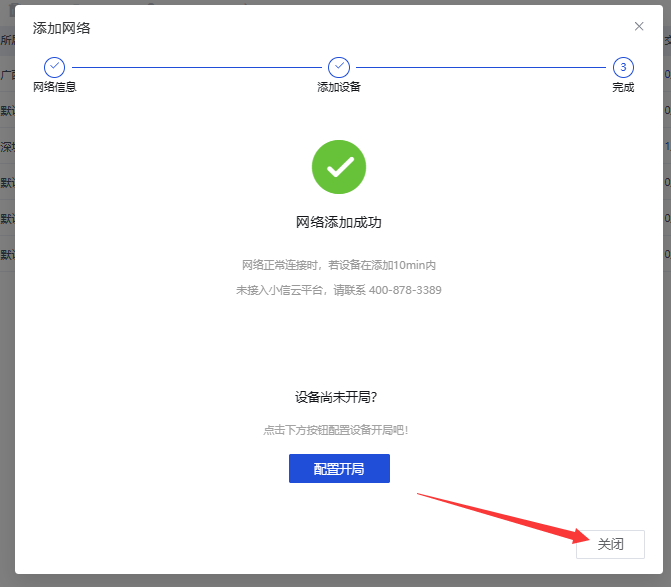
f 稍等片刻后网关会上线
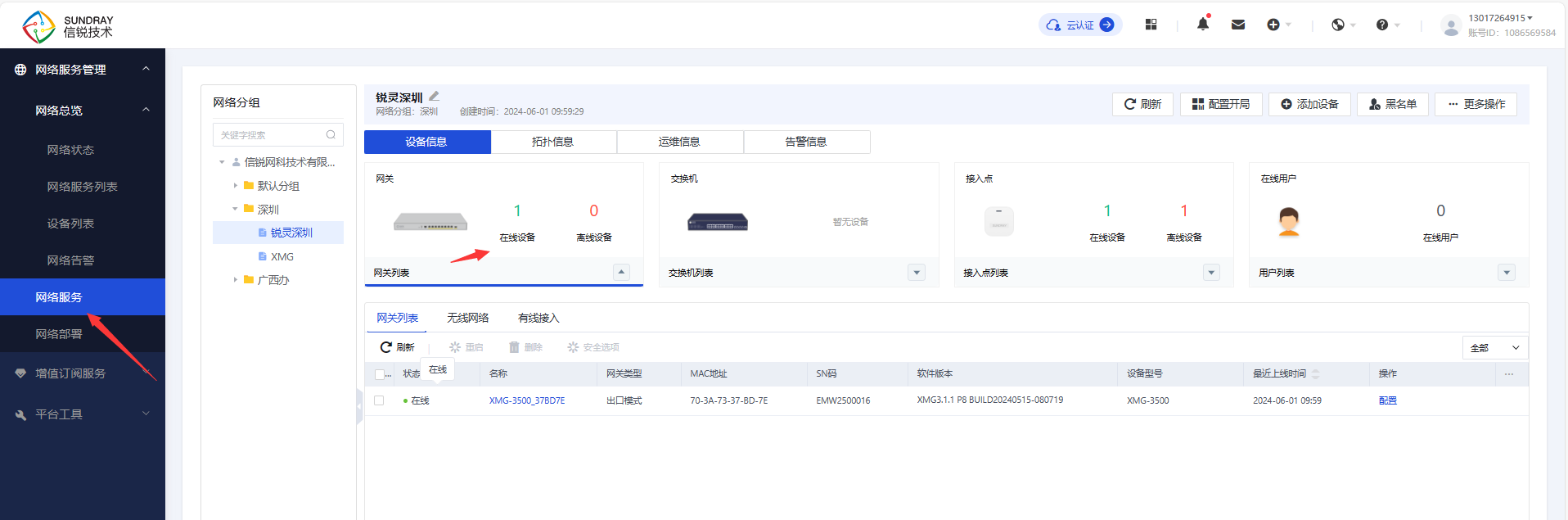
g 后续要进入网关后台配置,即从小信云平台中网络服务管理-网络服务,点击对应的项目,点击在线的网关后方的配置即可跳转到配置页面
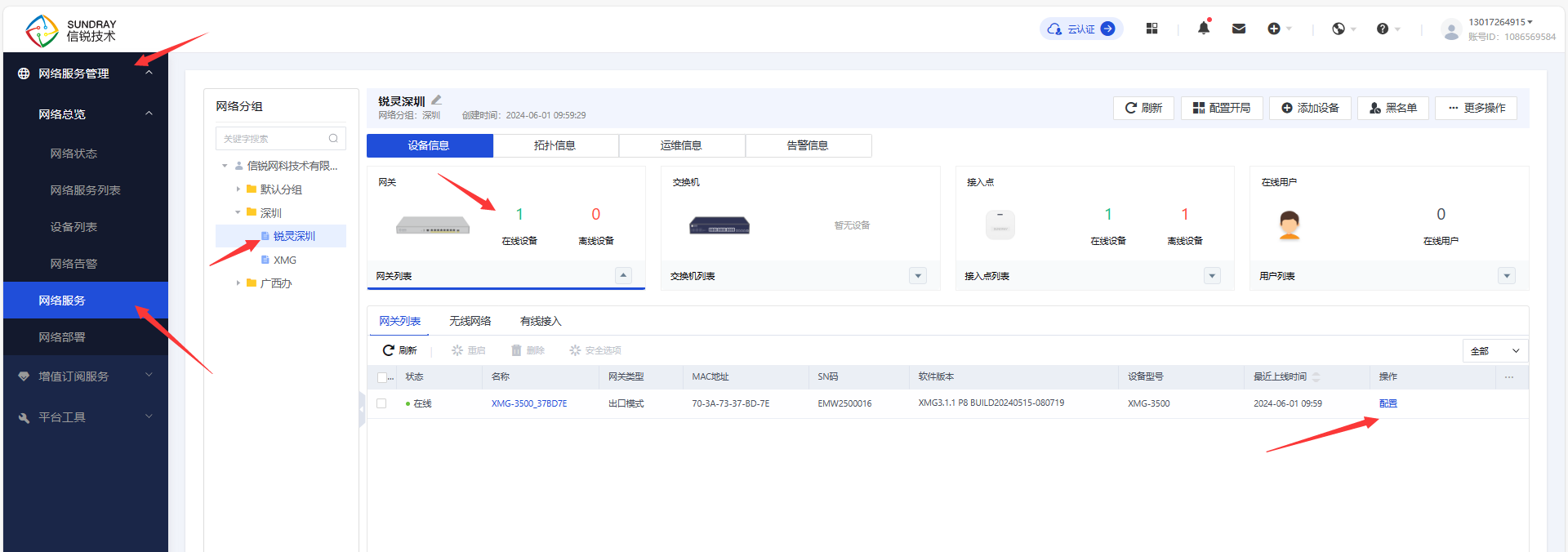
4云管界面展示
1、对添加上云成功的项目进行运维管理
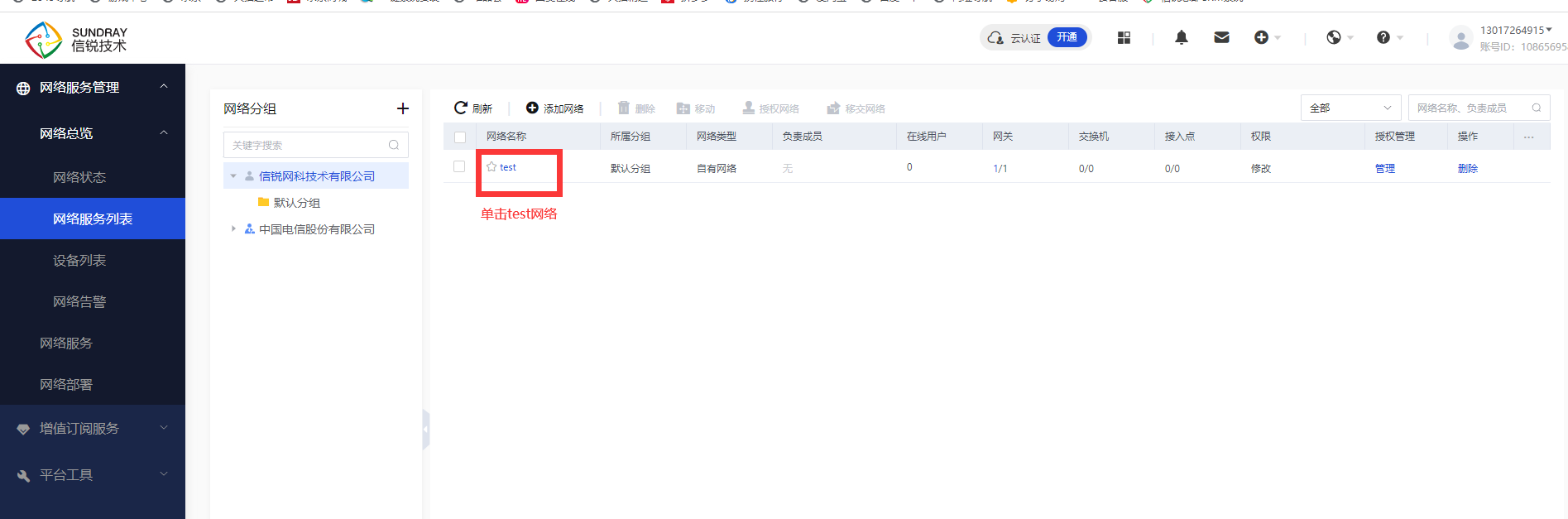
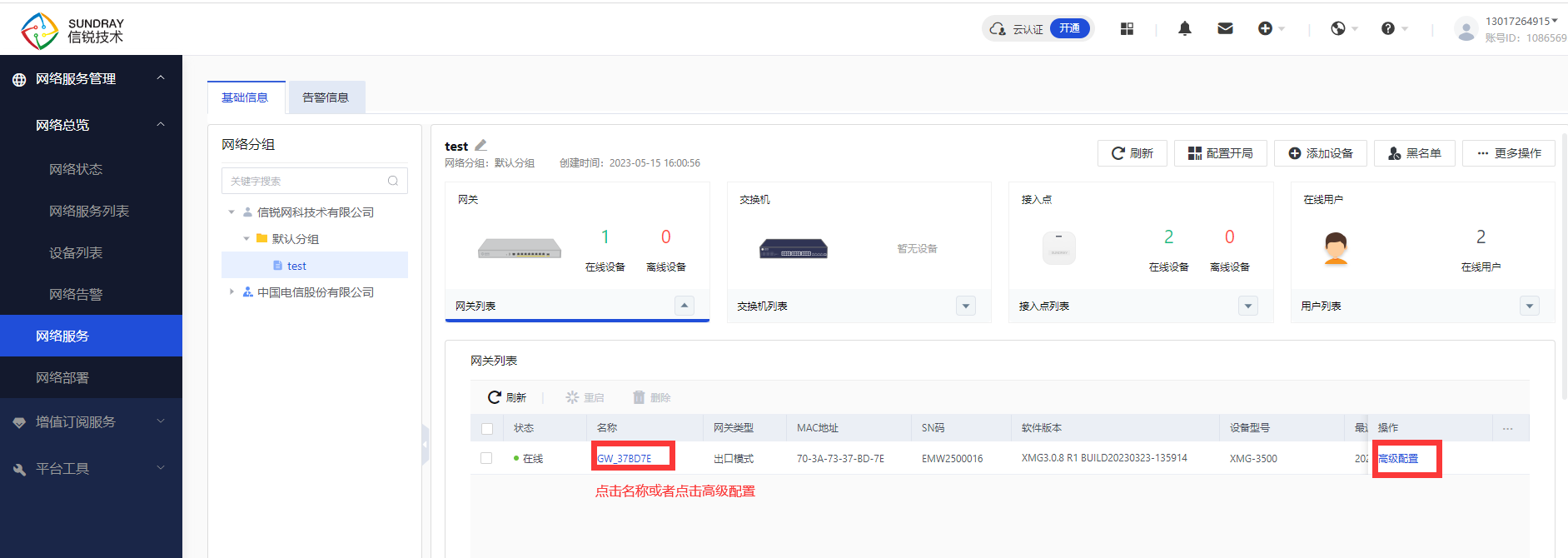
2、点击网关名称,可以查看网关的相关设备状态,接口、DHCP状态、无线网络、流控状态、设备相关日志等信息。
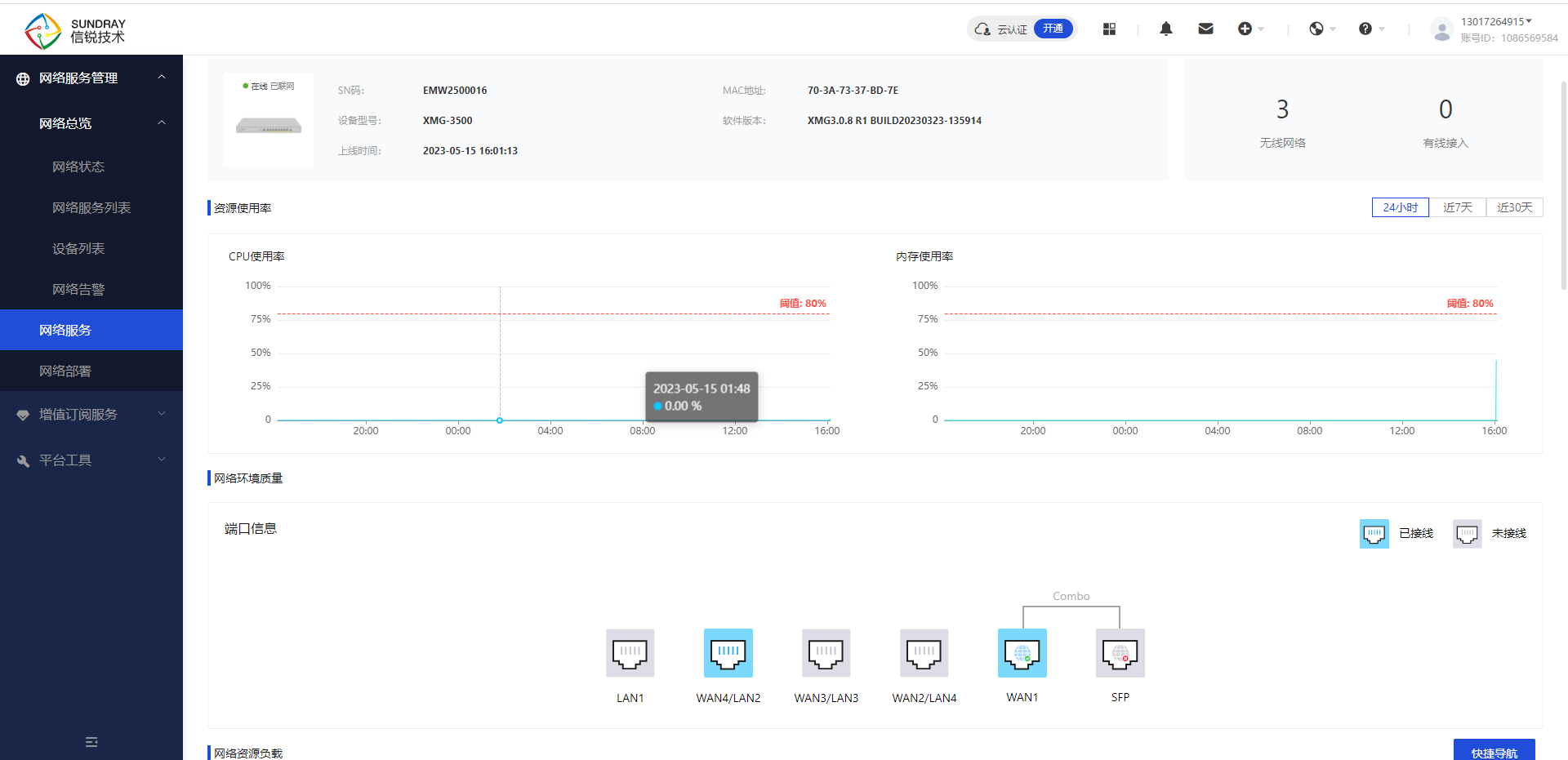
3、点击高级配置可以跳转到网关的配置页面,做相应的配置操作
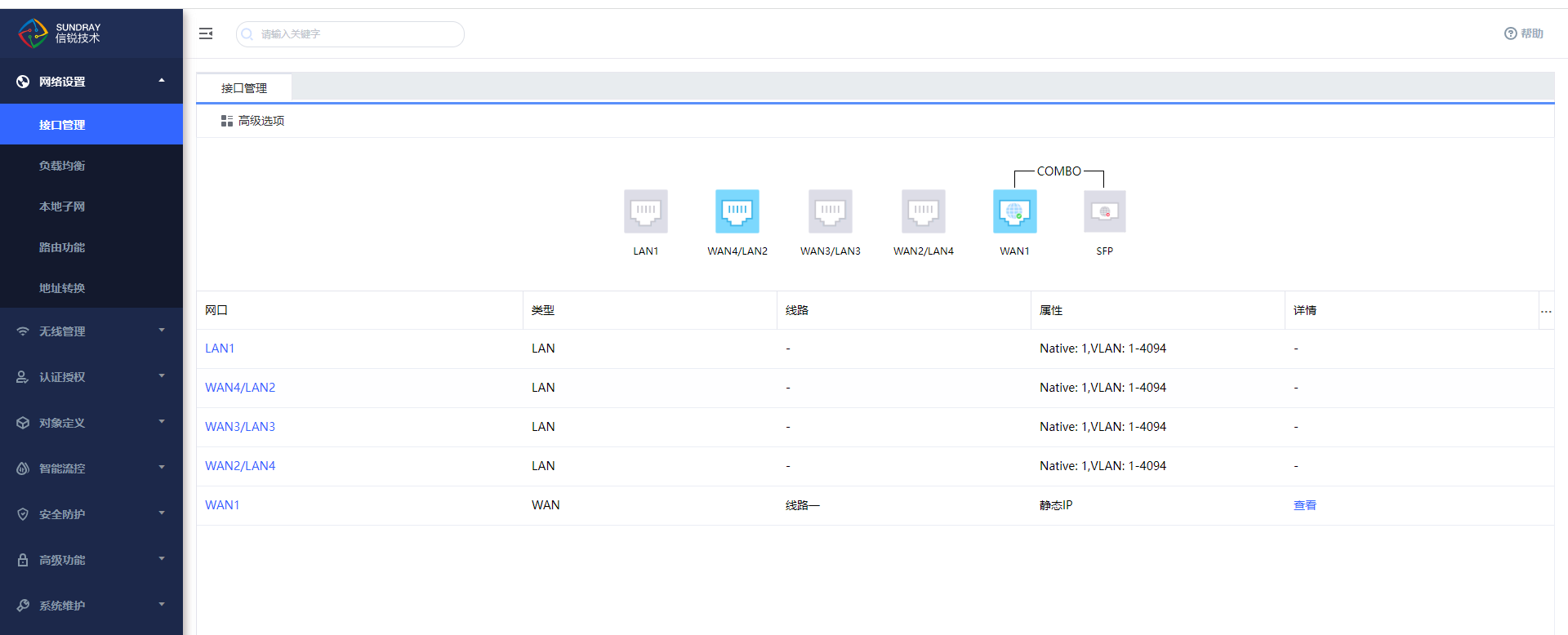
5 注意事项
1、XMG多业务网关上云后,高级配置功能相比原来的高级配置相对减少
例如下图所示:
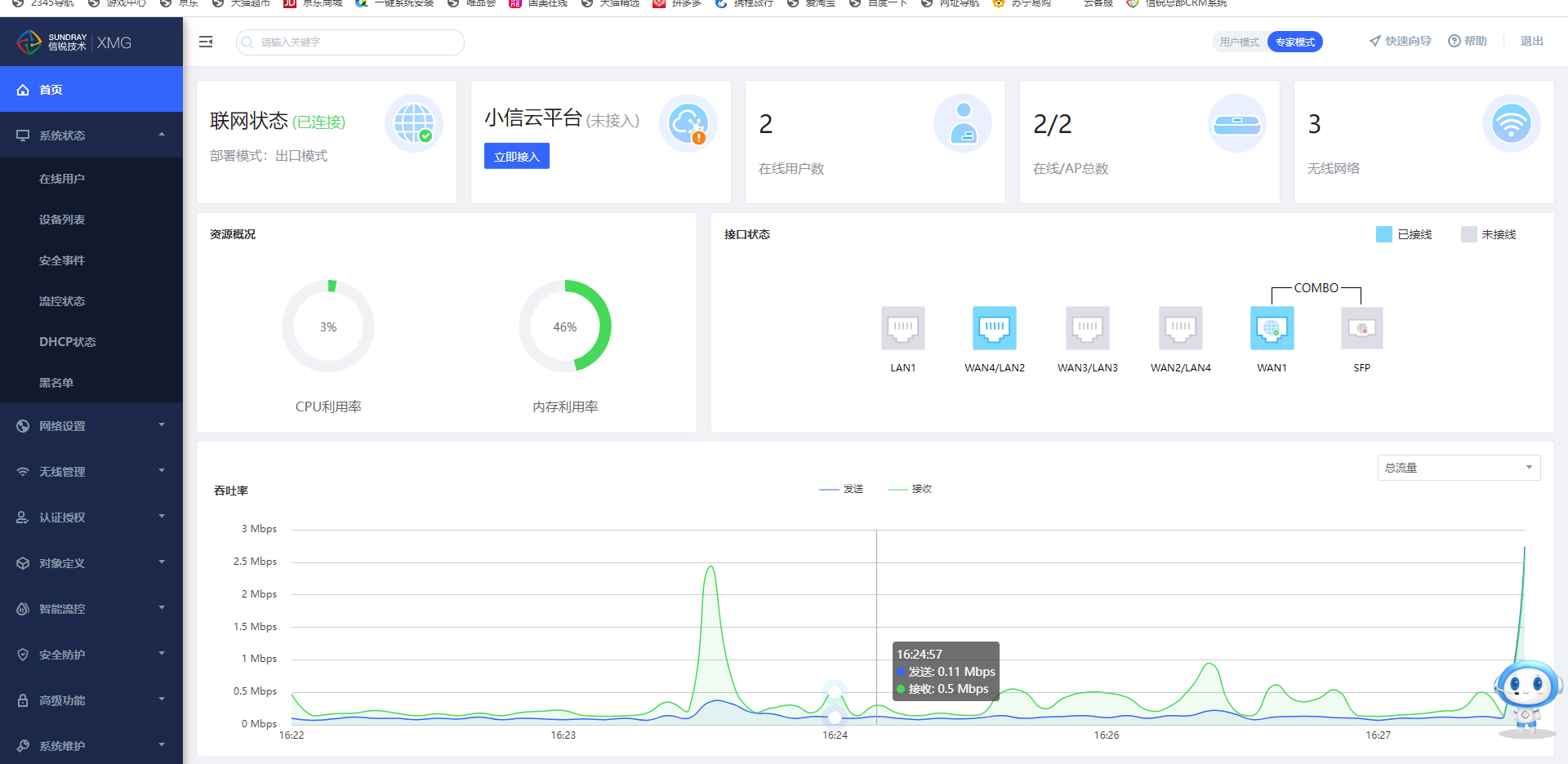
图1(未上云XMG多业务网关高级配置界面)
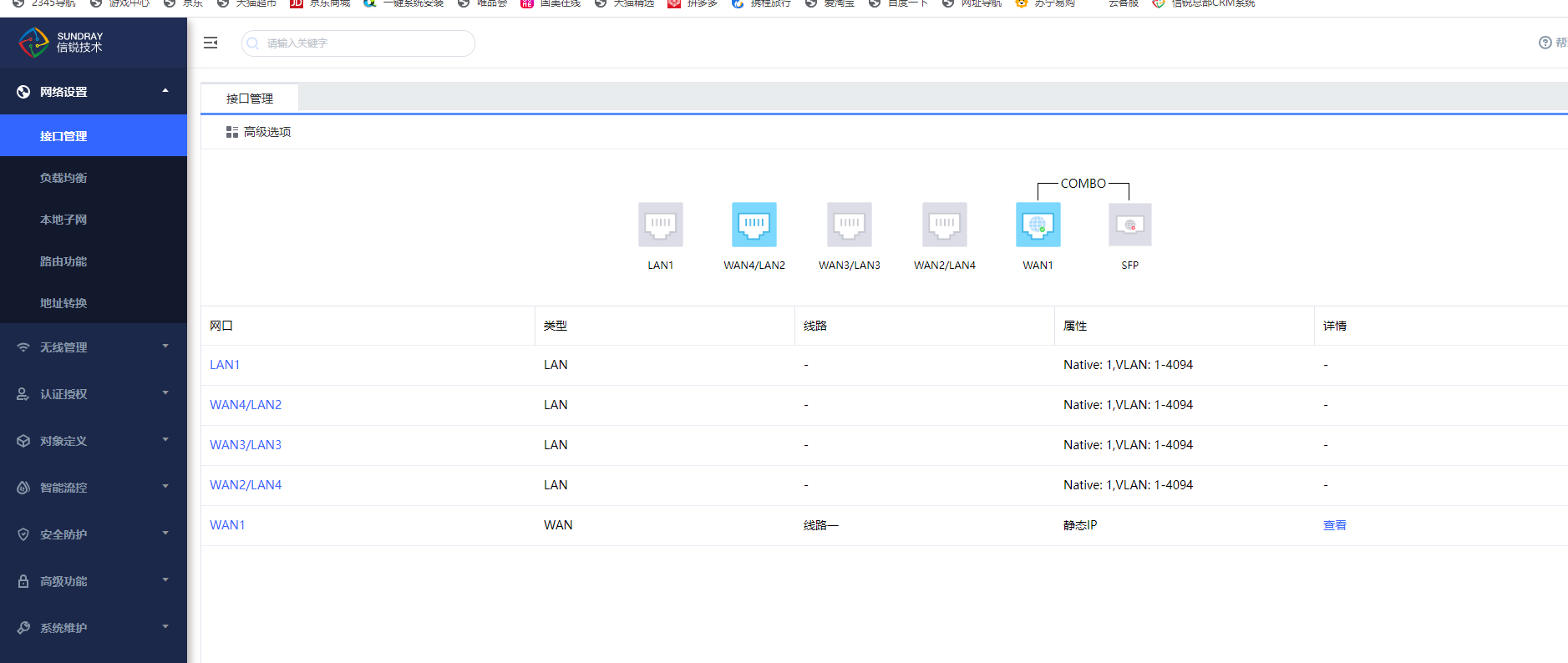
图2(已经上云XMG多业务网关高级配置界面)




